Brother MFC-425CN User Manual Page 1
Browse online or download User Manual for Multifunction Devices Brother MFC-425CN. Brother MFC-425CN Manual del usuario
- Page / 35
- Table of contents
- BOOKMARKS




- Guía de configuración rápida 1
- Uso seguro del equipo 2
- Tabla de contenido 3
- Introducción 4
- Configuración del equipo 10
- Macintosh 14
- 2 Encienda el equipo 16
- Configuración incorrecta 17
- (Windows 19
- Para usuarios de interfaz USB 22
- 21 Para instalar Presto! 24
- 20 Haga clic en 24
- 12 En el menú Apple 26
- 14 Para instalar Presto! 26
- Para usuarios de red 32
- Consumibles 33
Summary of Contents
Paso 1Paso 2¡Instalación Completada!Guía de configuración rápidaConfiguración del equipoInstalación del controlador y el softwareMFC-215CMFC-425CN Ant
Configuración del equipo8Paso 17 Eleve la cubierta del escáner para liberar el seguro inmovilizador. Empuje suavemente el soporte de la cubierta del e
Configuración del equipo9 5 Comprobación de la calidad de la impresión1 Una vez finalizado el ciclo de limpieza, la pantalla LCD muestra: Poner papel
Configuración del equipo10Paso 1 6 Ajuste de la fecha y la horaEl equipo muestra la fecha y la hora y las imprime en cada una de las hojas que se env
Configuración del equipo11 8 Selección de un modo de recepciónExisten cuatro modos de recepción posibles: Sólo fax, Fax/Tel, Manual y Ext. Tel/Tad. 1
CD-ROM adjunto ‘MFL-Pro Suite’12 1 CD-ROM adjunto ‘MFL-Pro Suite’Windows® Instale MFL-Pro SuitePuede instalar el software MFL-Pro Suite y los control
Windows®Macintosh®Instalación del controlador y el software13Paso 2Siga las instrucciones de esta página en lo referente al sistema operativo y al cab
Instalación del controlador y el software14Paso 2Windows®USBWindows® 1 Para usuarios de interfaz USB(para Windows® 98/98SE/Me/2000 Professional/XP)Imp
Instalación del controlador y el software15Windows®USBWindows®5 Después de haber leído y aceptado el acuerdo de licencia de ScanSoft® PaperPort® 9.0SE
Instalación del controlador y el software16Paso 2Windows®USBWindows®14 Encienda el equipo enchufando el cable de alimentación eléctrica. La pantalla d
Instalación del controlador y el software17Red deWindows®Windows® Para usuarios de interfaz de red (sólo MFC-425CN)(Windows® 98/98SE/Me/2000 Professio
Uso seguro del equipo Advertencia Precaución Manual del usuario, Manual del usuario del software o de la redLas advertencias le informan sobre lo que
Instalación del controlador y el software18Paso 2Red deWindows®Windows®9 De este modo se abrirá el menú principal del CD-ROM. Haga clic en Instale MFL
Instalación del controlador y el software19Red deWindows®Windows®16 Si el equipo no está configurado para su utilización en red, aparece la siguiente
Instalación del controlador y el software20Paso 2Macintosh®USBMacintosh® Para usuarios de interfaz USBPara usuarios de Mac OS® X 10.2.4 o superiorImpo
Instalación del controlador y el software21Macintosh®USBMacintosh®9 Conecte el cable USB a la conexión USB marcada con un símbolo . Encontrará la con
Instalación del controlador y el software22Paso 2Macintosh®USBMacintosh®18 Seleccione USB. (Para usuarios de Mac OS® X 10.2.4 a 10.3) NotaPara usuario
Instalación del controlador y el software23Macintosh®USBMacintosh®Para Mac OS® de 9.1 a 9.2ImportanteAsegúrese de haber seguido las instrucciones desd
Instalación del controlador y el software24Paso 2Macintosh®USBMacintosh®11 Encienda el equipo enchufando el cable de alimentación eléctrica. 12 En el
Instalación del controlador y el software25Red deMacintosh®Macintosh® Para usuarios de interfaz de red (sólo MFC-425CN)Para usuarios de Mac OS® X 10.2
Instalación del controlador y el software26Paso 2Red deMacintosh®Macintosh®10 Inserte con cuidado el cable de red en la ranura, como se indica a conti
Instalación del controlador y el software27Red deMacintosh®Macintosh®19 Haga doble clic en el icono Utilidad Configuración Impresoras. NotaPara usuari
Tabla de contenido1IntroducciónContenido de la caja ...
Instalación del controlador y el software28Paso 2Red deMacintosh®Macintosh®Para Mac OS® de 9.1 a 9.2ImportanteAsegúrese de haber seguido las instrucci
Instalación del controlador y el software29Red deMacintosh®Macintosh®11 Encienda el equipo enchufando el cable de alimentación eléctrica. 12 En el men
Para usuarios de red30 1Esta sección está dirigida a aquellos administradores que deseen configurar el equipo en una red sirviéndose de la utilidad BR
Consumibles31 1 Cambio de consumiblesCuando sea necesario el reemplazo de cartuchos de tinta, se indicará un mensaje de error en la pantalla LCD. Para
Marcas comercialesEl logotipo de Brother es una marca comercial registrada de Brother Industries, Ltd.Brother es una marca comercial registrada de Bro
SPA
Introducción2 1 Contenido de la cajaEl contenido de la caja puede variar según el país.Recomendamos guardar todos los materiales de embalaje y la caja
Introducción3 Panel de control(Para MFC-215C y MFC-425CN) 1 Botones del fax y teléfono2 Botón de gestión de tinta3 Teclado de marcación4 Botones de mo
Configuración del equipo4Paso 1 1 1 Retirada de las piezas de protección1 Quite la cinta de protección y la hoja de protección del cristal de escáner
Configuración del equipo54 Ventile bien la pila de papel para evitar que se produzcan atascos y problemas de alimentación de papel. 5 Introduzca suave
Configuración del equipo6Paso 1NotaSi tiene compartida la línea telefónica con un teléfono externo, conéctelo tal y como se indica en la ilustración.
Configuración del equipo74 Saque el cartucho de tinta. 5 Retire cuidadosamente la cubierta amarilla de protección (1). Configuración incorrectaNO toqu
More documents for Multifunction Devices Brother MFC-425CN
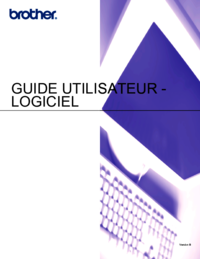







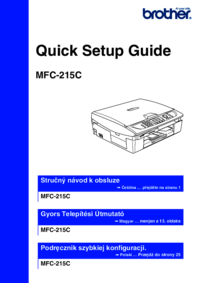
Tech Craft SWD30 manuels
Manuels d'utilisation et guides de l'utilisateur pour Non Tech Craft SWD30.
Nous fournissons des manuels en pdf 1 Tech Craft SWD30 à télécharger gratuitement par type de document : Manuel de l'utilisateur
 (32 pages)
(32 pages)











Comments to this Manuals